ما هو syscheckup.exe وكيفية إزالته؟
في بحر إلغاء التثبيت من طرف ثالث ، هناك دائمًا فرصة لأن تحصل على نفسك الذي يمثل عبئًا أكثر من كونه أداة تساعدك في الحفاظ على نظامك. قد تكون أداة إلغاء تثبيت System Checkup واحدة من تلك الأدوات ، والتي يبدو أنها جزء مريب من البرنامج. إنه يعمل في الخلفية ، مع كون العملية " syscheckup.exe " هي خدمتها القابلة للتنفيذ.
مع وضع ذلك في الاعتبار ، قررنا توضيح ما هو "syscheckup.exe" ، هل هو تهديد وكيفية إزالته إذا قررت القيام بذلك. تأكد من مواصلة القراءة لمعرفة ذلك.
ما هو SysCheckup وكيفية إزالته
ما هو SysCheckup وعملية ذات الصلة؟
هناك الكثير من التطبيقات السيئة والاحتيالية الموجودة لغرض واحد فقط: سرقة أموالك. لا نريد الإشارة إلى أصابعنا ، لكن تطبيق System Checkup ، الذي يبدو أنه برنامج إلغاء التثبيت ومنظف السجل ، أمر مشبوه للغاية ، على أقل تقدير. لذلك ، مع ما يقال ، لا يمكننا أن ننصحك بعدم تجربتها ، لكننا نوصي بشدة بالتوخي الحذر أثناء القيام بذلك.
كيف يعمل ، قد تسأل؟ حسنًا ، يبدو أنه تم تثبيته فقط بالموافقة. في الأساس ، إنه ليس جزءًا من bloatware احتيالي الذي يميل إلى التثبيت دون علمك. إنه يعمل في الخلفية ويبدأ مع النظام. لذلك ، يجب أن تكون قادرًا على تحديد موقعه في قائمة عمليات إدارة المهام.
- اقرأ أيضًا: ملف Hxtsr.exe: ما هو وكيف يؤثر على أجهزة كمبيوتر Windows 10
SysCheckup.exe هو ملفه القابل للتنفيذ. لديه واجهة صالحة ، كما يفعل أي تطبيق آخر. ومع ذلك ، فإن المنطقة الرمادية من وظائف "فحص النظام" تكمن في عملية الخلفية غير المطلوبة بالضبط ، فيما يتعلق بأننا نتحدث عن برنامج إلغاء التثبيت من جهة خارجية ومنظف التسجيل.
أيضا ، هناك شيء واحد أكثر أهمية يتعلق بالوظائف العامة للتطبيق. وهي ، على ما يبدو ، لا تعمل كما تم تسويقها ، ويبدو أنها توقفت لأسباب متعددة. لذلك هناك أيضًا ، نقل الكثير من الأسباب التي قد ترغب في تجنبها والتخلص منها.
كيفية إزالته من جهاز الكمبيوتر الخاص بك للأبد؟
هناك طريقة بسيطة وأساسية لحذفها لأننا نتحدث عن التطبيق. وهناك أيضًا خطوة ثانوية ، تتضمن التعامل مع عدوى البرامج الضارة المحتملة التي قد تأتي مع التطبيق نفسه. لذا ، فإن أول ما يجب فعله هو إلغاء تثبيته من نظامك ، يجب أن تكون الخطوة الثانية هي تنظيف جميع الملفات المتبقية في SysCheckup.exe. وأيضًا ، يمكنك تشغيل أداة تابعة لجهة خارجية لتنظيف الإصابات المحتملة في البرامج الإعلانية.
فيما يلي جميع الخطوات الثلاث بالترتيب الصحيح:
إلغاء تثبيت System Checkup من نظامك:
- في شريط Windows Search ، اكتب Control وافتح لوحة التحكم من قائمة النتائج.
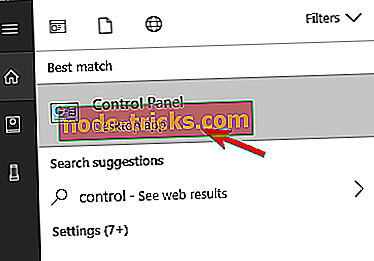
- حدد إلغاء تثبيت البرنامج ضمن قسم "البرامج".
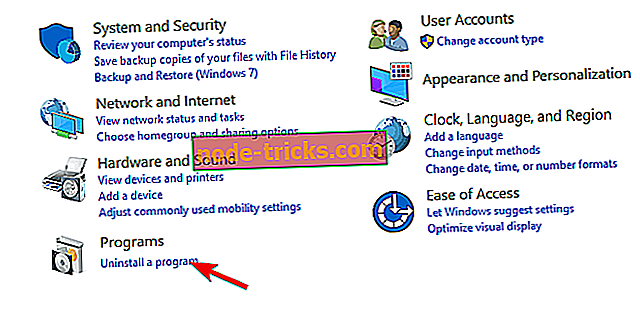
- حدد موقع فحص النظام وإلغاء تثبيته.
- أعد تشغيل الكمبيوتر.
- انقر بزر الماوس الأيمن فوق شريط المهام وافتح "إدارة المهام" .
- انظر ما إذا كان " syscheckup.exe " لا يزال يعمل في الخلفية. إذا كان الأمر كذلك ، فانتقل إلى إجراء التنظيف.
تنظيف جميع ملفات النظام المتبقية فحص:
- تنزيل برنامج إلغاء تثبيت IObit (مجانًا) أو Ashampoo Uninstaller (أدوات مجانية وموثوق بها نوصي بها بشدة) وتثبيتها.
- قم بتشغيل المسح الضوئي وإزالة جميع مدخلات السجل System Checkup التي تم إنشاؤها عند التثبيت.
- تحقق مرة أخرى من مسار التثبيت لبعض المجلدات المتبقية وأزلها أيضًا.
- أعد تشغيل الكمبيوتر.
البحث عن البرامج الضارة والبرامج الضارة:
أخيرًا ، يمكنك استخدام أي برنامج مكافحة فيروسات تابع لجهة خارجية للبحث عن وجود الفيروس. Adware-wise ، نوصي Malwarebytes AdwCleaner. إذا كنت تستخدم برنامج Windows Defender كبرنامج مضاد للفيروسات المفضل ، فإليك طريقة إجراء إجراء الفحص العميق:
- اكتب Windows Defender في شريط البحث وافتح مركز أمان Windows Defender .
- اختر فيروس وتهديد .
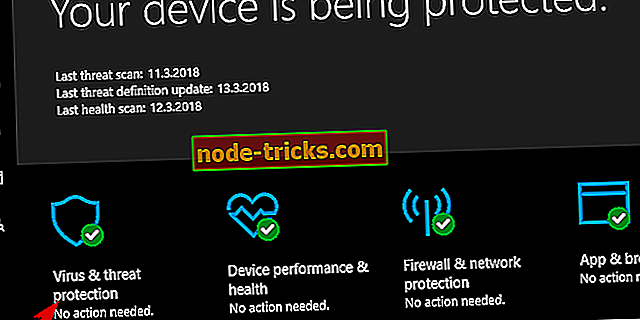
- اختيار المسح المتقدم .
- حدد فحص Windows Defender Offline ، ثم امسح الآن .
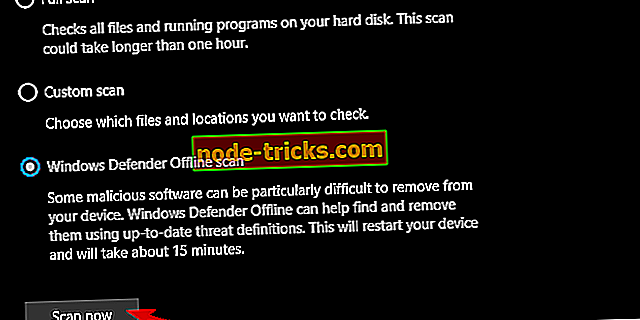
- سيتم إعادة تشغيل جهاز الكمبيوتر الخاص بك وسيبدأ إجراء المسح.
يجب أن تفعل ذلك. في حال كان لديك أي سؤال أو رأي بخصوص فحص النظام وصلاحيته ، يرجى مشاركتنا معنا في قسم التعليقات أدناه.

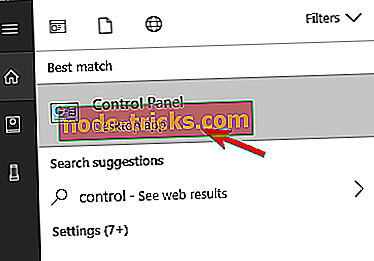
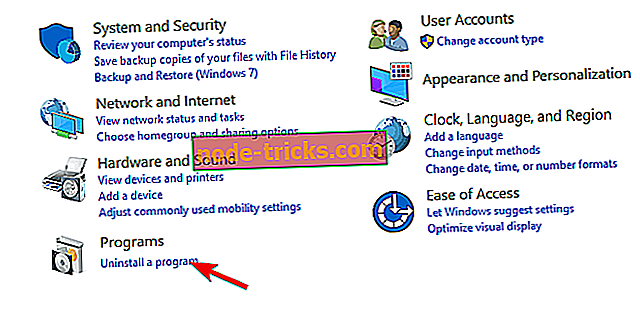
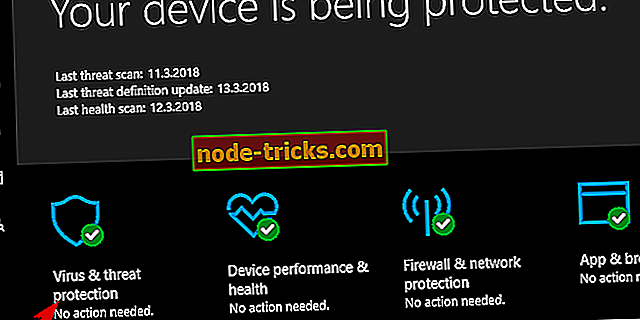
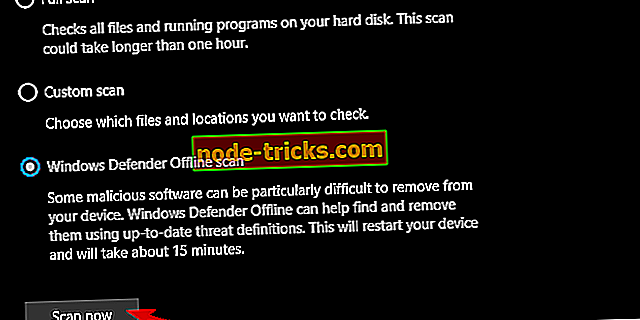
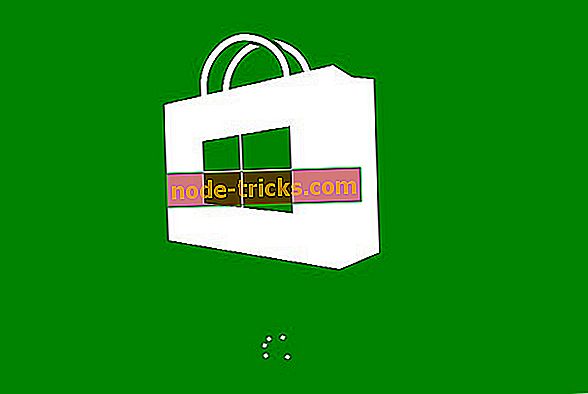
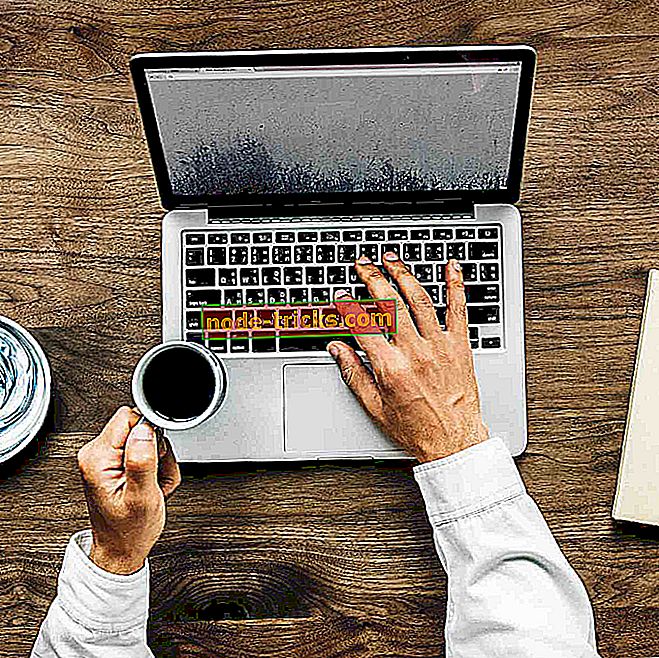


![لم يتم اكتشاف قرص تمهيد أو فشل القرص [FIXED]](https://node-tricks.com/img/fix/900/no-boot-disk-detected-3.jpg)

